PS为90后MM图片添加柔美日系色
来源:未知
作者:jenny
学习:387人次
原图

效果

详细教程
1、打开原图,添加一个通道混合器调整层,调整红色通道,参数如图
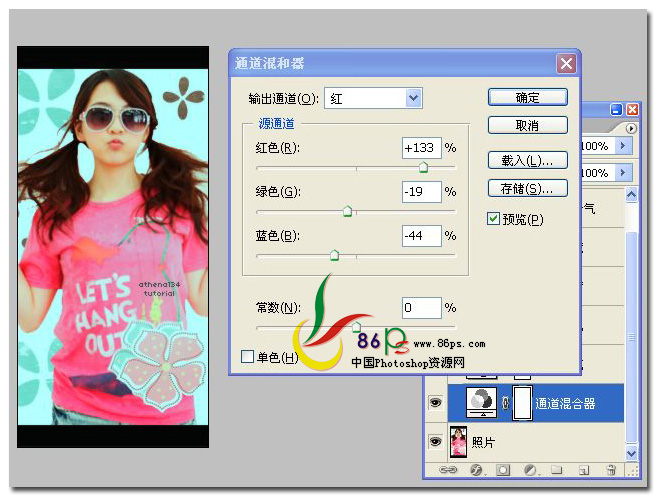
接着调整绿色通道
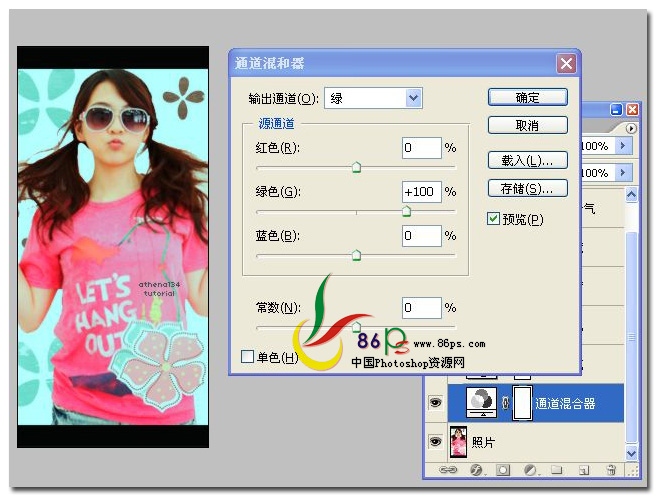
继续调整蓝色通道,确定后完成效果如图
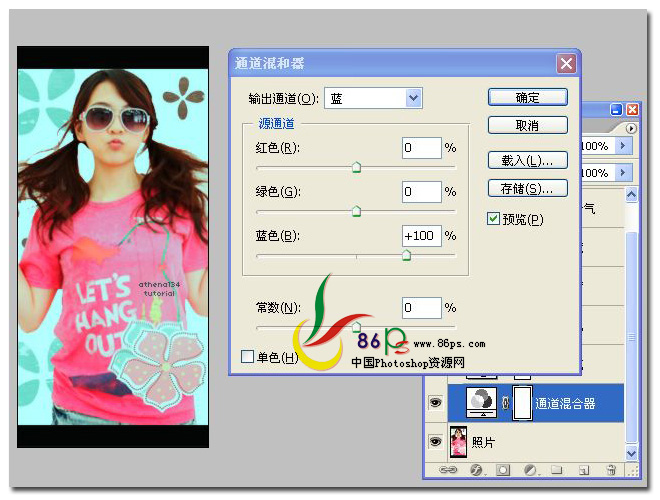
学习 · 提示
相关教程
关注大神微博加入>>
网友求助,请回答!
原图

效果

详细教程
1、打开原图,添加一个通道混合器调整层,调整红色通道,参数如图
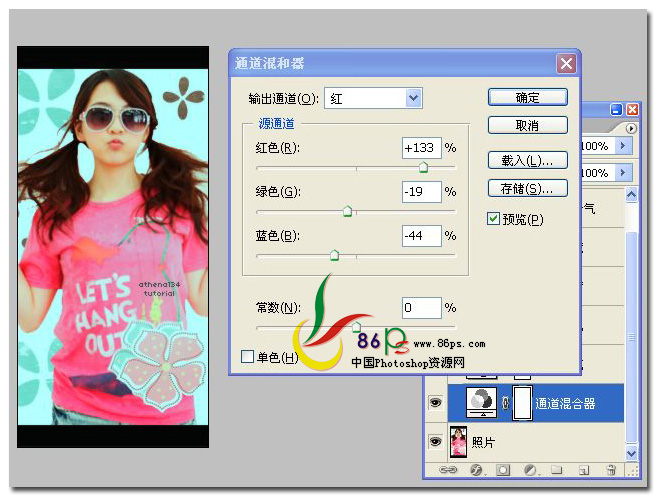
接着调整绿色通道
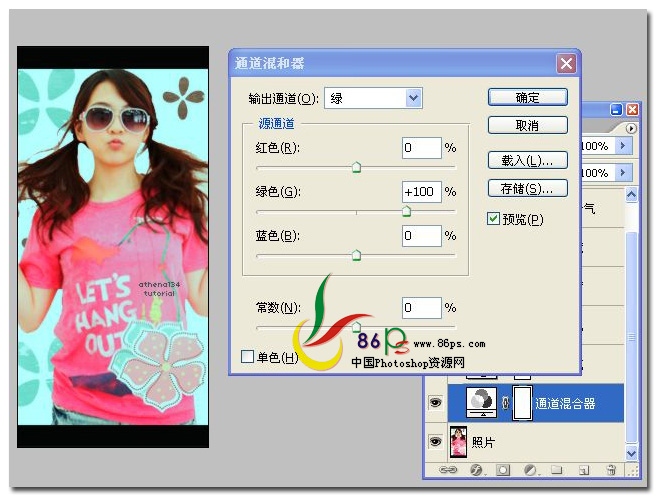
继续调整蓝色通道,确定后完成效果如图
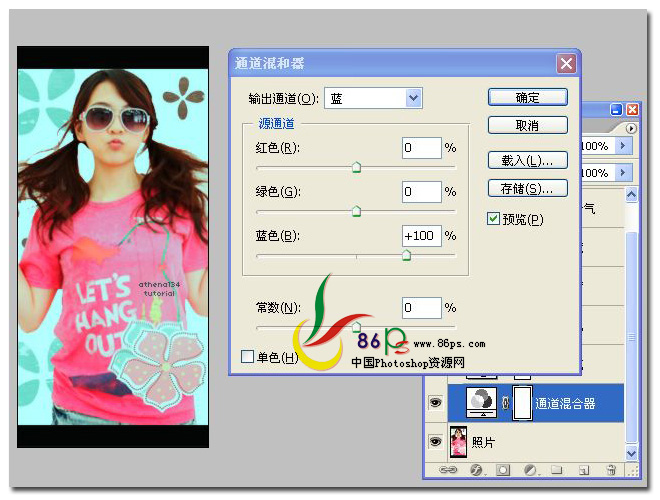
相关教程